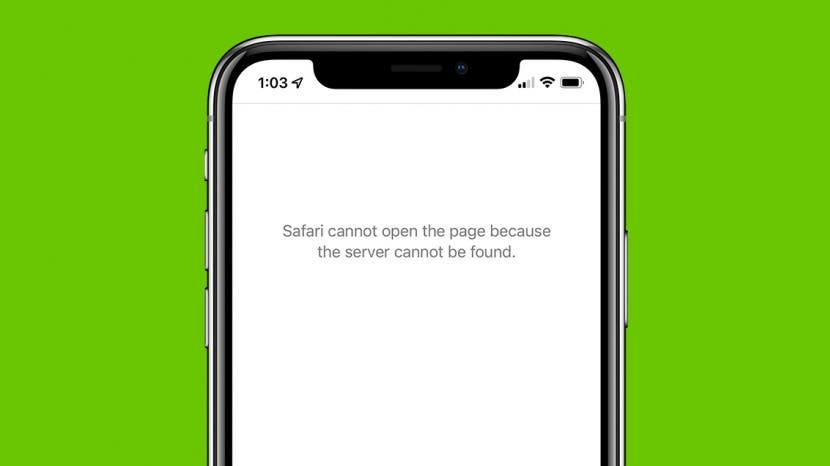
Stáva sa nám to všetkým. Spokojne si prezeráte Safari, keď zrazu Safari nedokáže otvoriť stránku, na ktorú sa pokúšate prejsť. Čo teda spôsobuje tento problém Apple Safari a čo s tým môžete urobiť? Navrhli sme päť jednoduchých spôsobov, ako opraviť chybu Safari nemôže otvoriť stránku. Začnime.
Skoč do:
- Najjednoduchšia oprava nefunkčnosti Safari na Macu, iPhone alebo iPade
- Safari nemôže otvoriť stránku? Na vine môžu byť rozšírenia
- Safari nemôže nájsť chybu servera
- Vymažte vyrovnávaciu pamäť Safari a opravte problémy s načítaním Safari
- Ako opraviť chybu Safari nemôže otvoriť stránku, ak vyššie uvedené kroky nefungujú
1. Najjednoduchšia oprava nefunkčnosti Safari na Macu, iPhone alebo iPade
Vždy, keď sa vyskytnú problémy s internetom a Safari nemôže otvárať stránky, je najlepšie najskôr vyskúšať tie najjednoduchšie opravy. Začnite s týmito krokmi skôr, ako prejdete na zložitejšie možnosti riešenia problémov. Ak nefungujú, nebojte sa! Existuje mnoho ďalších spôsobov, ako opraviť chybu Safari nemôže otvoriť stránku.
- Najprv skontrolujte svoje Wi-Fi alebo dátové pripojenie. Niekedy k strate pripojenia dôjde nakrátko a potom sa vyrieši sama, alebo možno budete musieť znova pripojiť manuálne.
- Potom skúste obnoviť stránku prostredníctvom Ikona obnovenia.
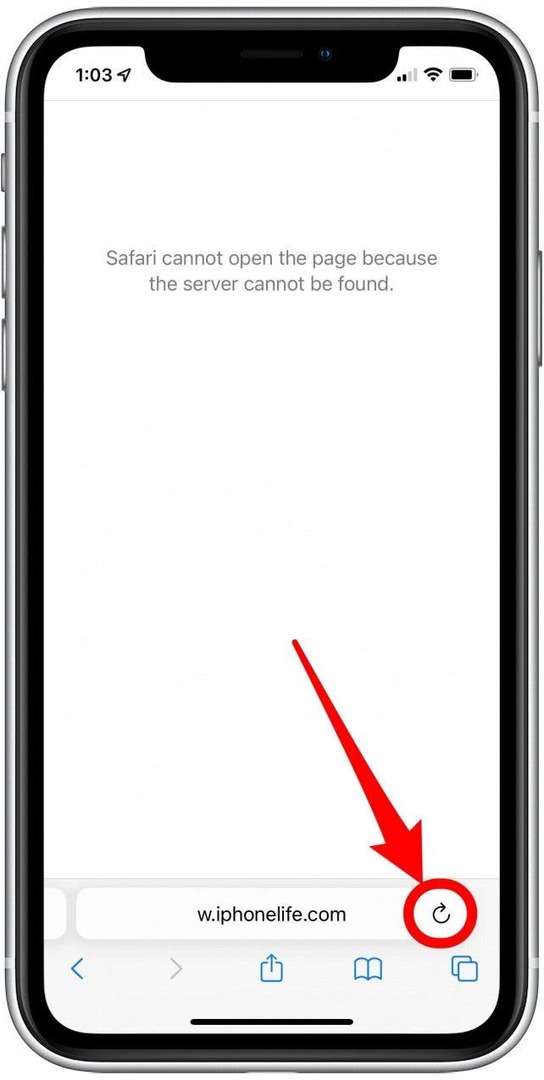
- Potom skúste aplikáciu Safari úplne zatvoriť a potom ju znova otvorte. Ak to chcete urobiť, otvorte Prepínač aplikácií a zatvorte Safari potiahnutím prstom nahor.
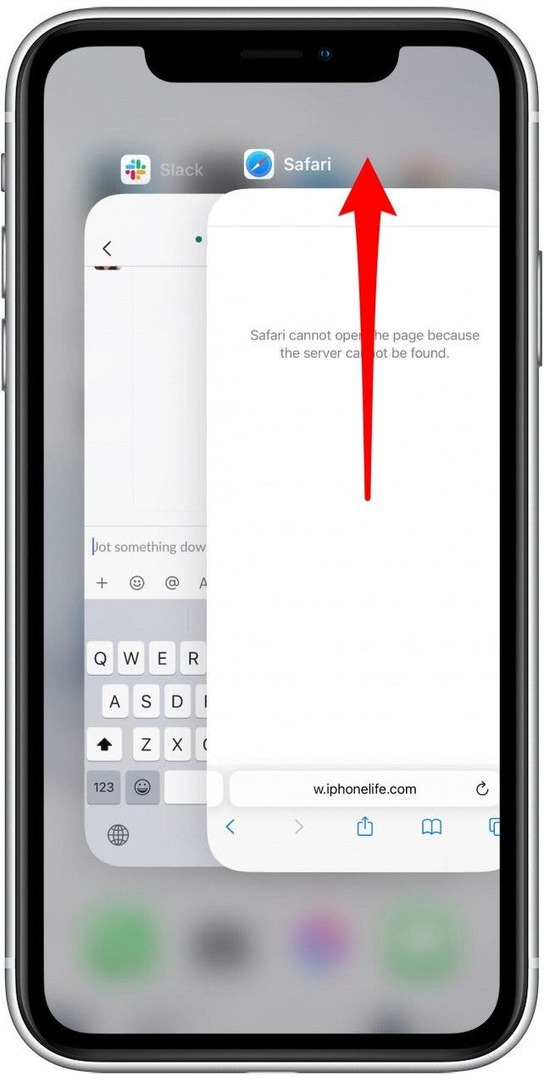
- Ak tieto metódy zlyhajú, reštartujte svoj iPhone alebo iné zariadenie Apple a skúste to znova.
Ak vyššie uvedené kroky stále nevyriešili chybu Safari nemôže otvoriť stránku, prejdite na ďalšiu časť, kde nájdete ďalšie riešenie problémov.
2. Safari nemôže otvoriť stránku? Na vine môžu byť rozšírenia
Aj keď sú rozšírenia niekedy užitočné, môžu prerušiť pripojenie k webovej stránke, ktorú sa pokúšate načítať, najmä blokovanie reklám alebo rozšírenia VPN. Môžeš odstráňte všetky rozšírenia Safari alebo jednu alebo dve a skúste znova otvoriť stránky. Keď budete môcť otvoriť stránky, na ktoré sa pokúšate dostať, môžete rozšírenia znova povoliť pomocou rovnakých krokov.
3. Safari sa nenačíta? Tento jednoduchý trik so serverom DNS zvládne každý
Ďalšou častou príčinou chybového hlásenia Safari Cannot Open Page je server DNS, ktorý pomáha vášmu zariadeniu správne sa pripojiť k webovým stránkam. V prípade potreby môžete manuálne zmeniť svoj server DNS v Nastaveniach tak, aby používal DNS spoločnosti Google. To môže niekedy pomôcť s chybou Safari Cannot Load Page. Nebojte sa, je to jednoduchšie, ako to znie! Pre iPhone alebo iPad použite kroky uvedené nižšie. Ak chcete zmeniť DNS na Macu a opraviť problémy so Safari, preskočiť dopredu.
Ako zmeniť DNS na iPhone alebo iPad
- OTVORENÉ nastavenie.
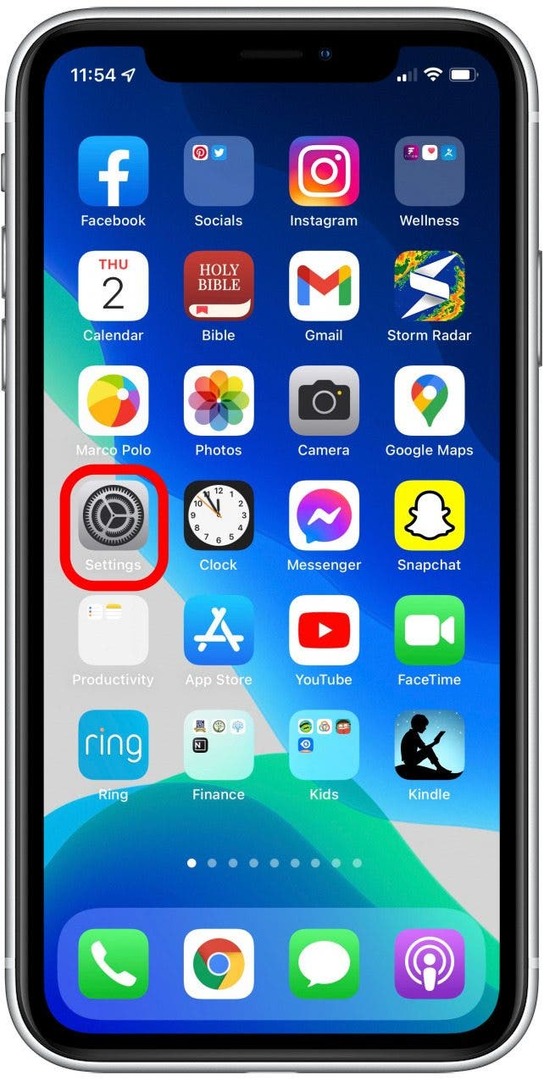
- Klepnite Wi-Fi.
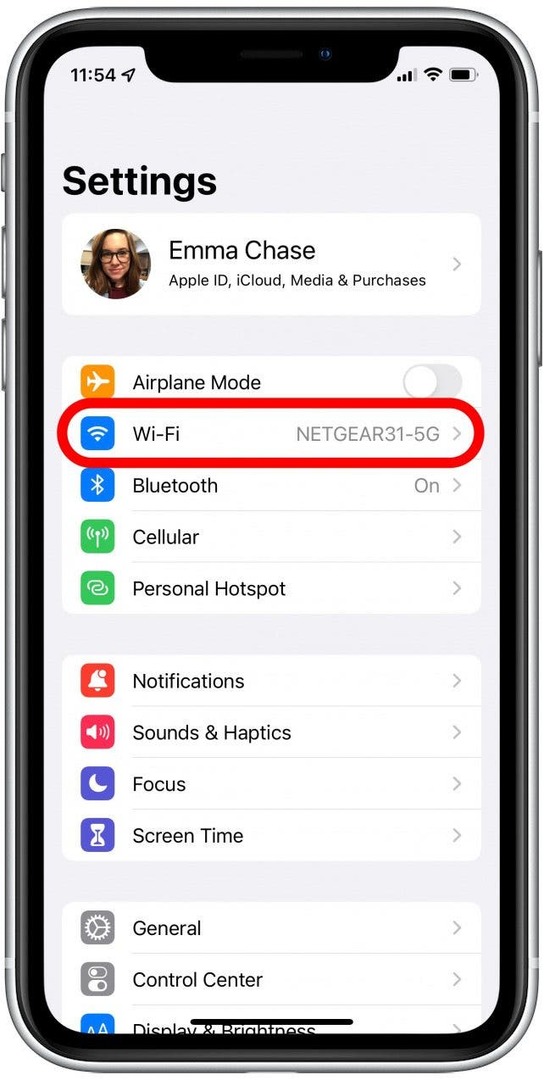
- Klepnite na sieť Wi-Fi, ku ktorej ste pripojení.
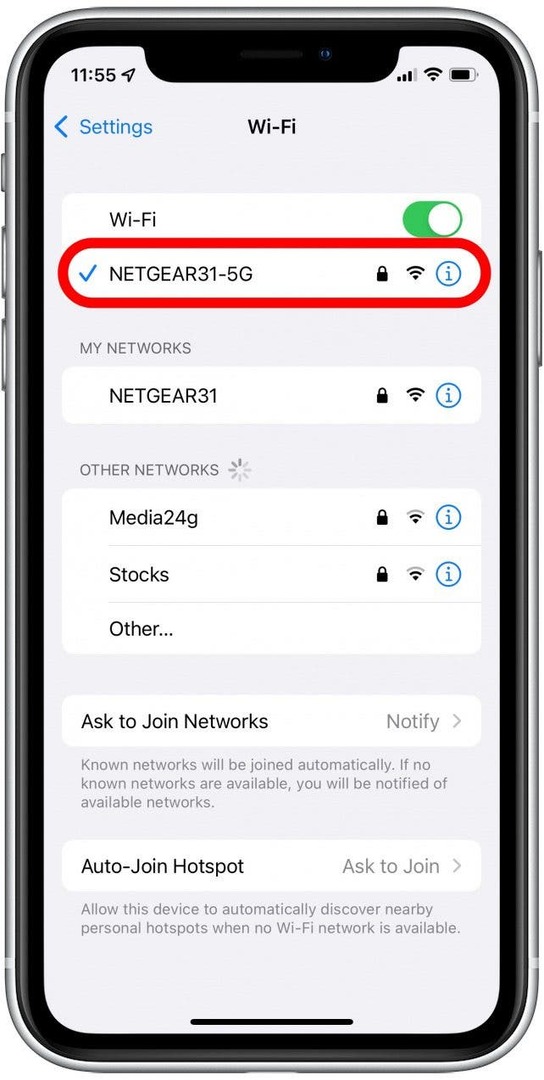
- Prejdite nadol a klepnite na Nakonfigurujte DNS.
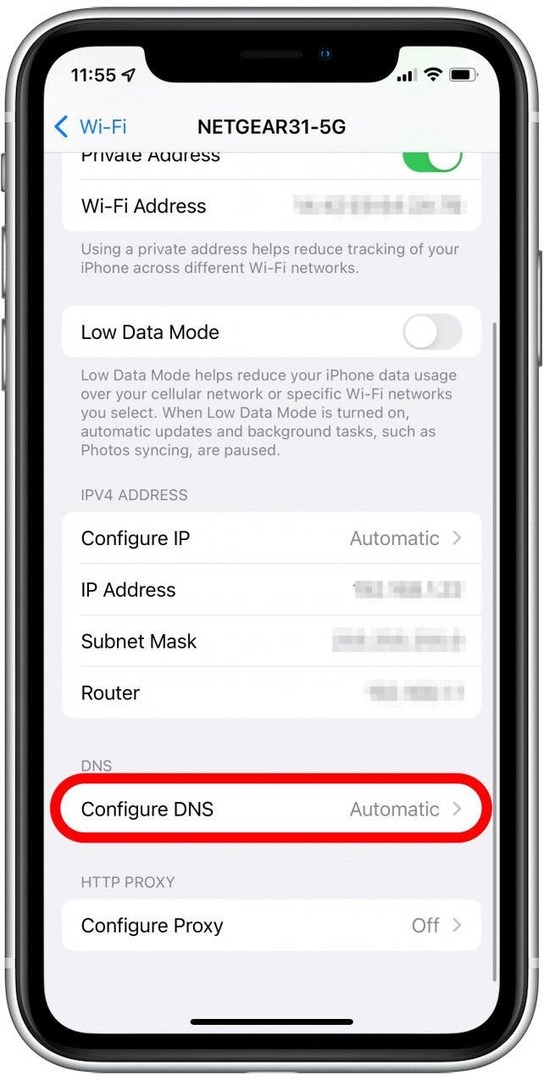
- Klepnite Manuálny.
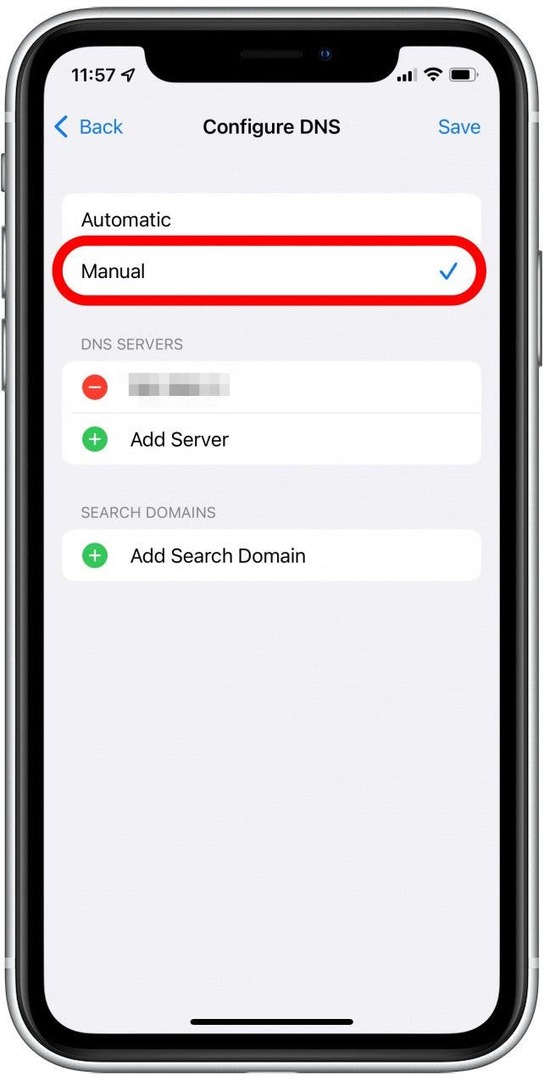
- Klepnite na Pridať Server.
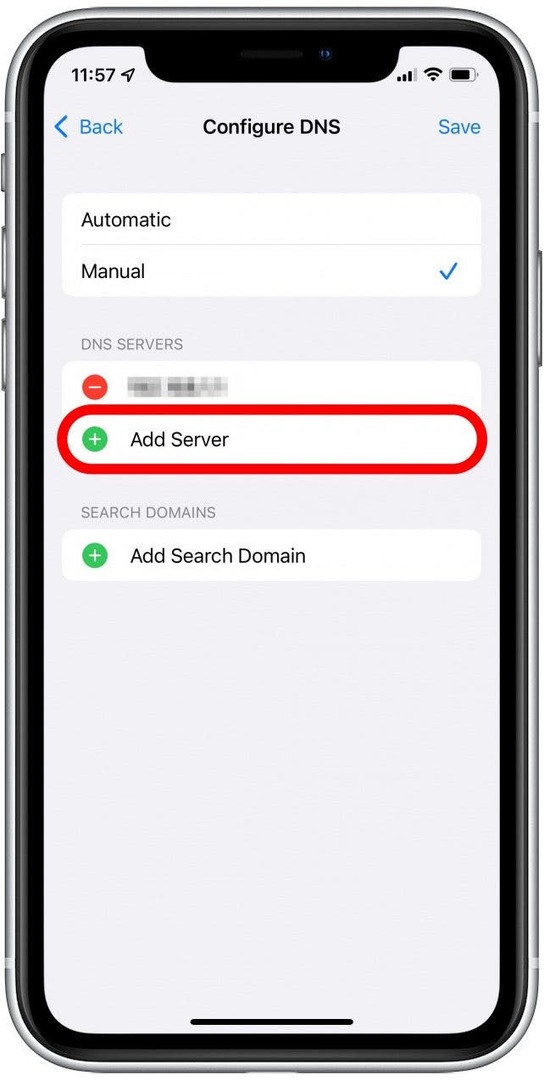
- Typ 8.8.8.8 alebo 8.8.4.4 v novom riadku servera (nezáleží na tom, ktorý z nich si vyberiete).
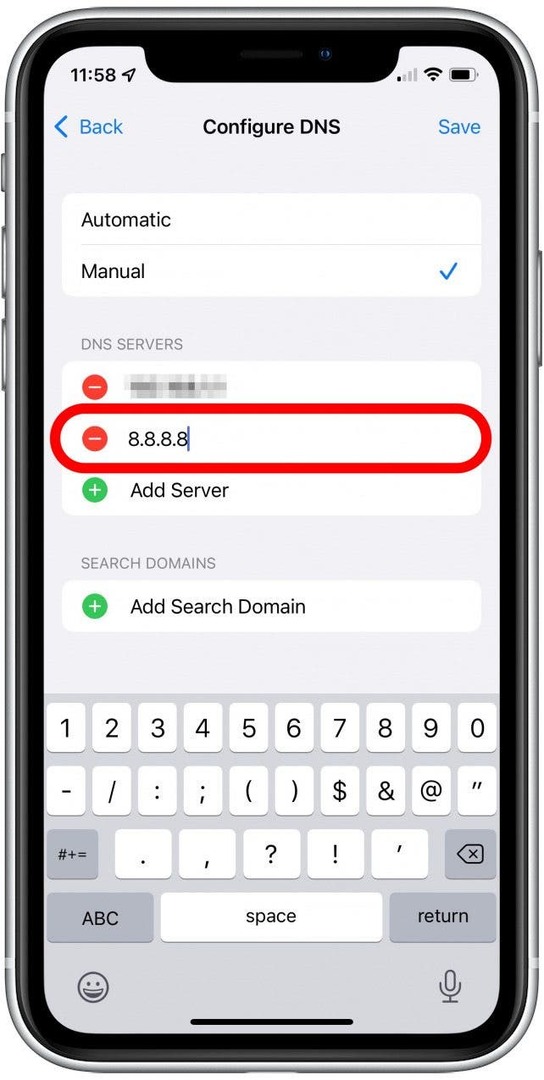
- Klepnite Uložiť.
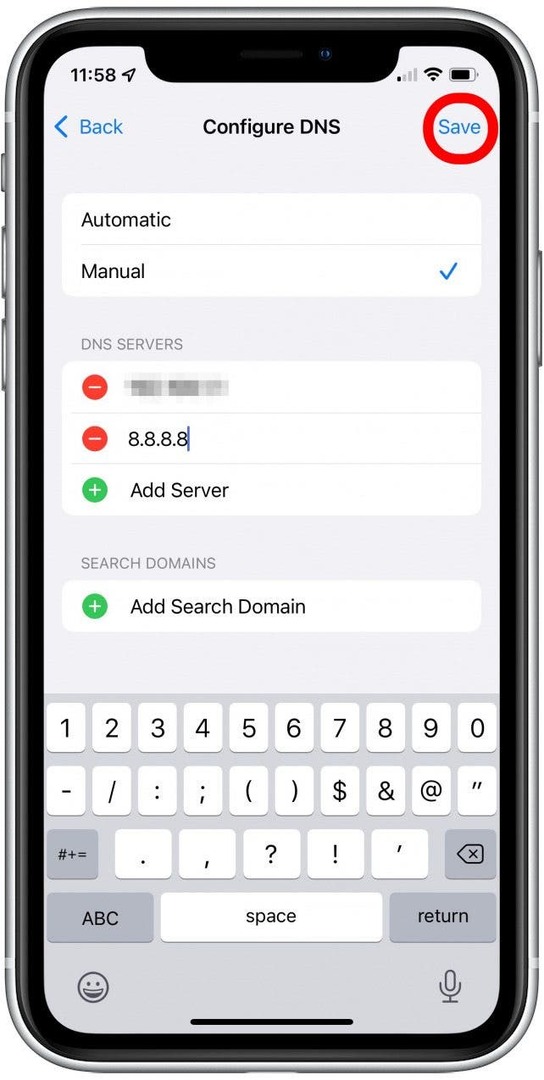
Skúste stránku načítať znova a zistite, či to pomôže. Ak nie, preskočte na ďalší krok na riešenie problémov so Safari.
Oprava Safari Cannot Open Page Error: Zmeňte DNS na Macu
- OTVORENÉ Systémové preferencie, buď z doku alebo z ponuky Apple.
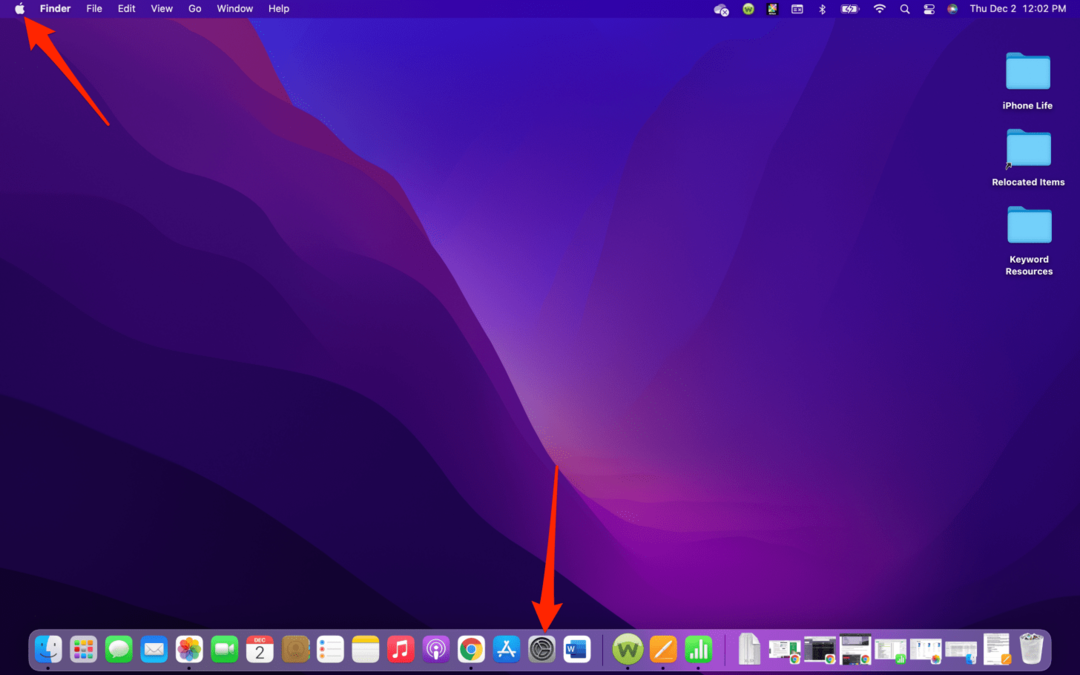
- Kliknite sieť.
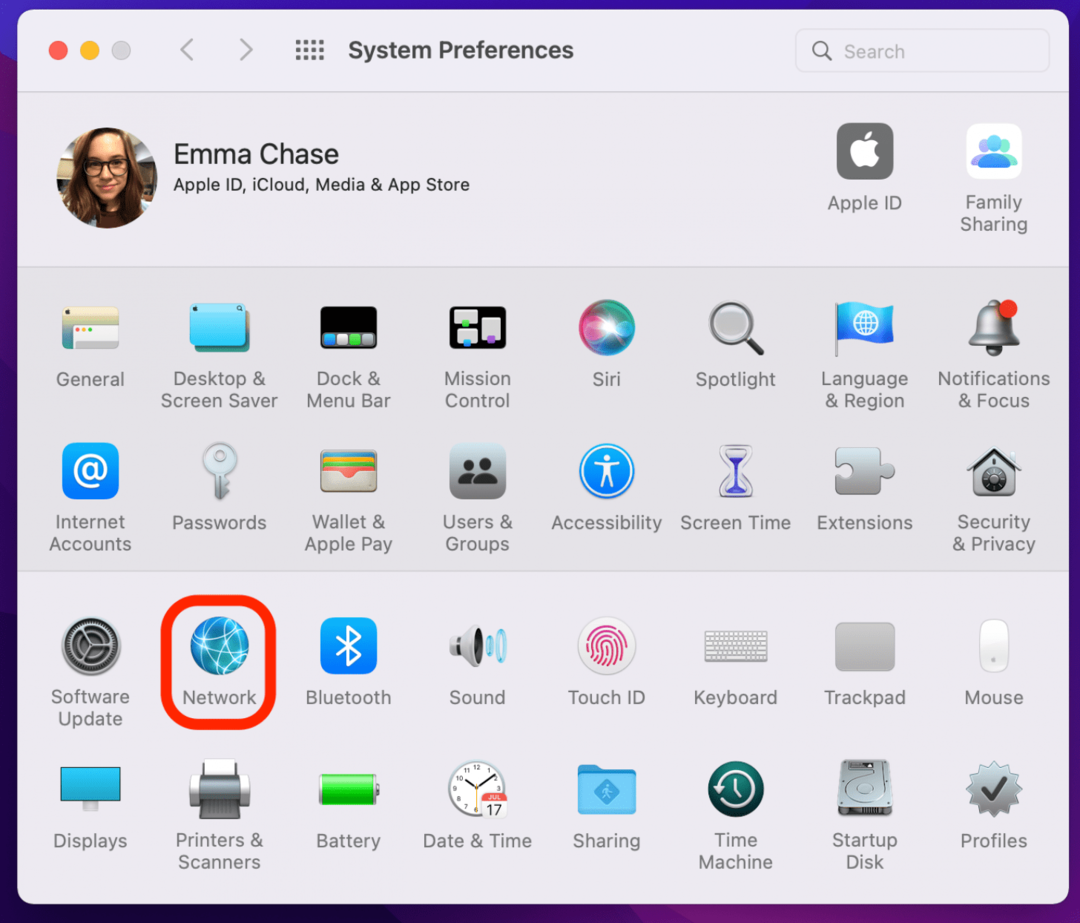
- Uistite sa, že ste pripojení k Wi-Fi.
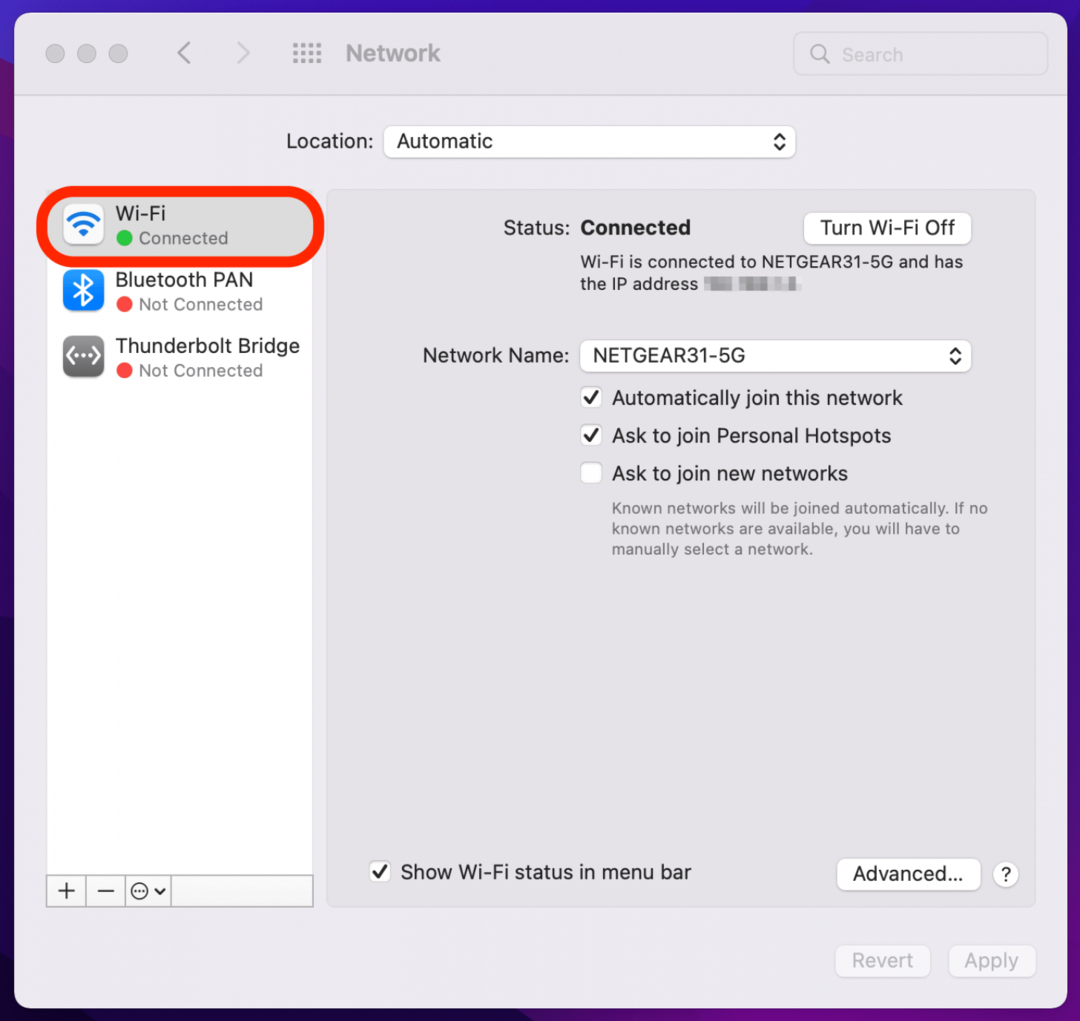
- Kliknite Pokročilé.
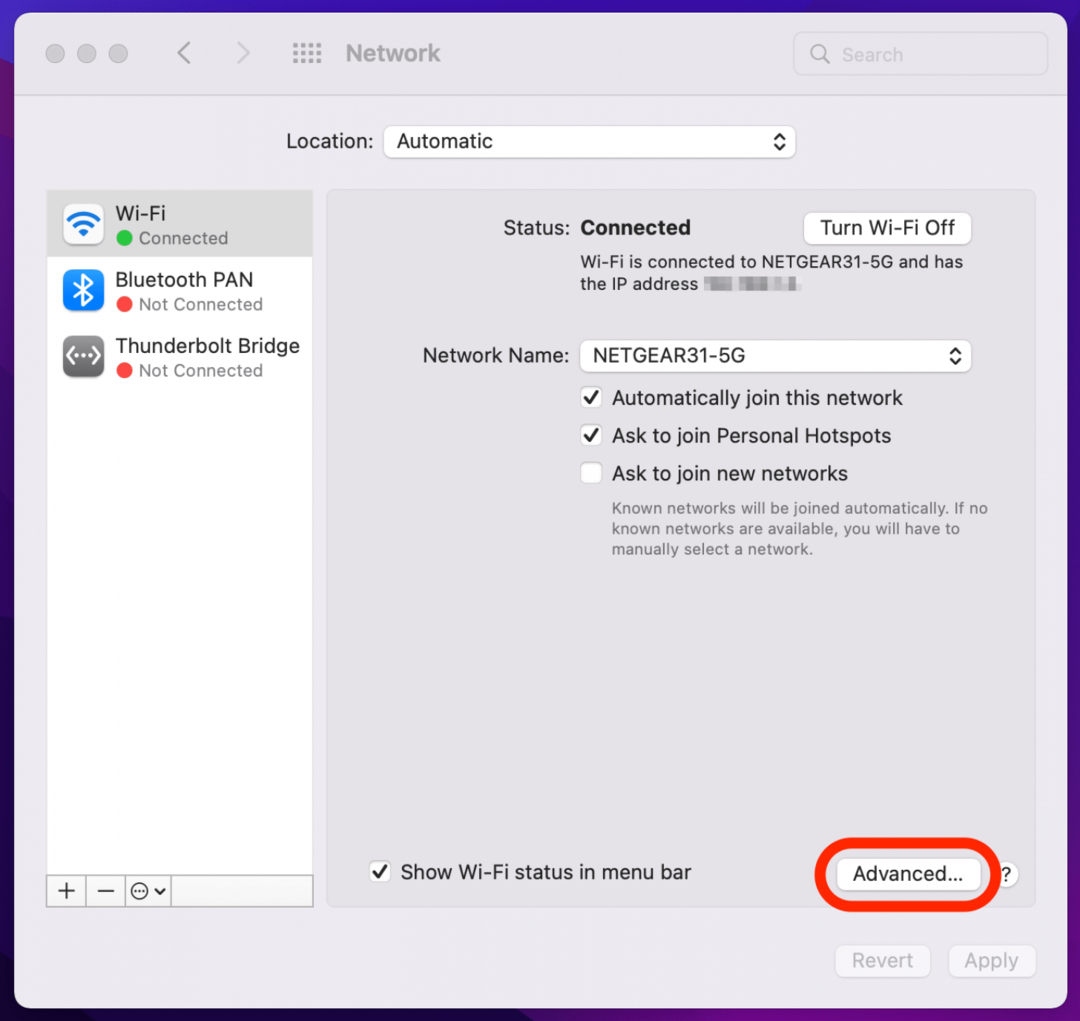
- Kliknite na DNStab.
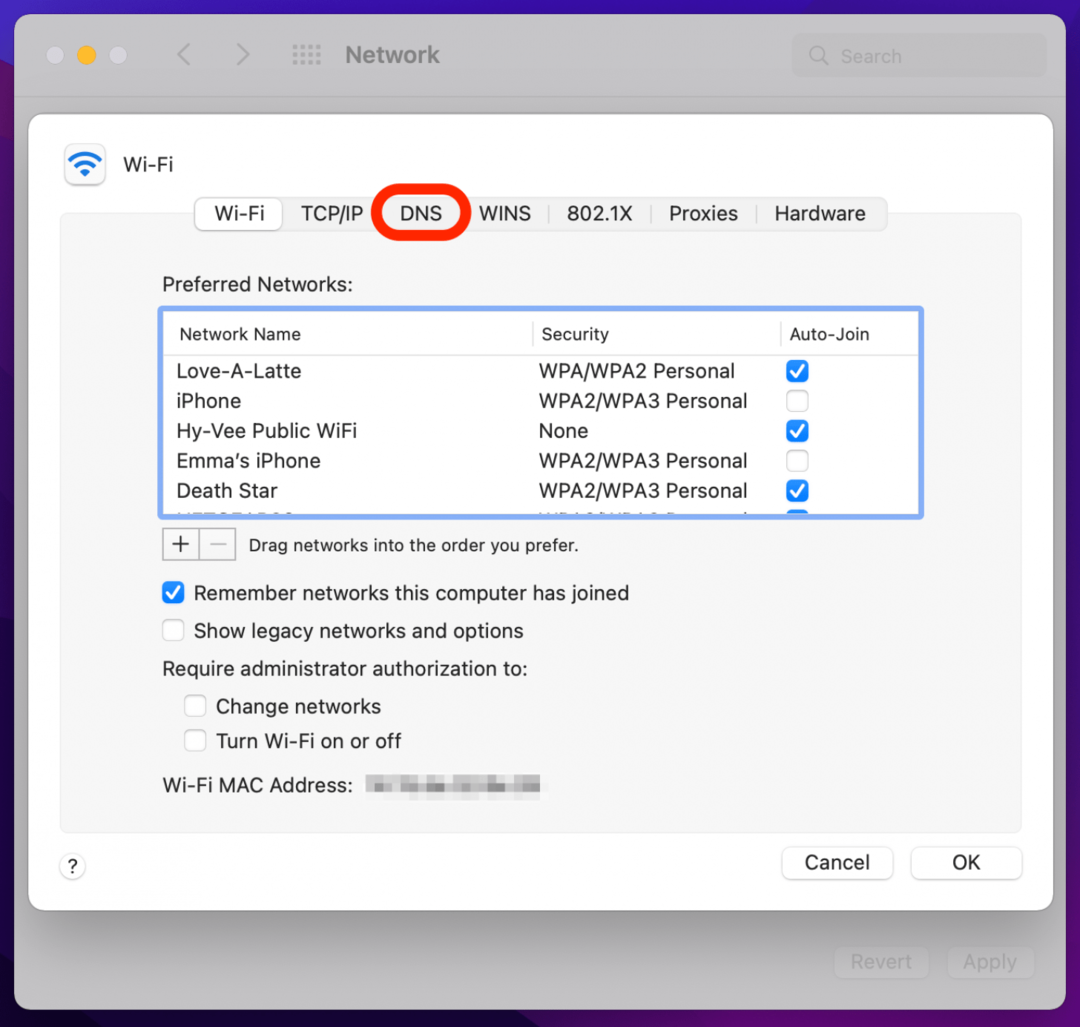
- Kliknite na + tlačidlo.
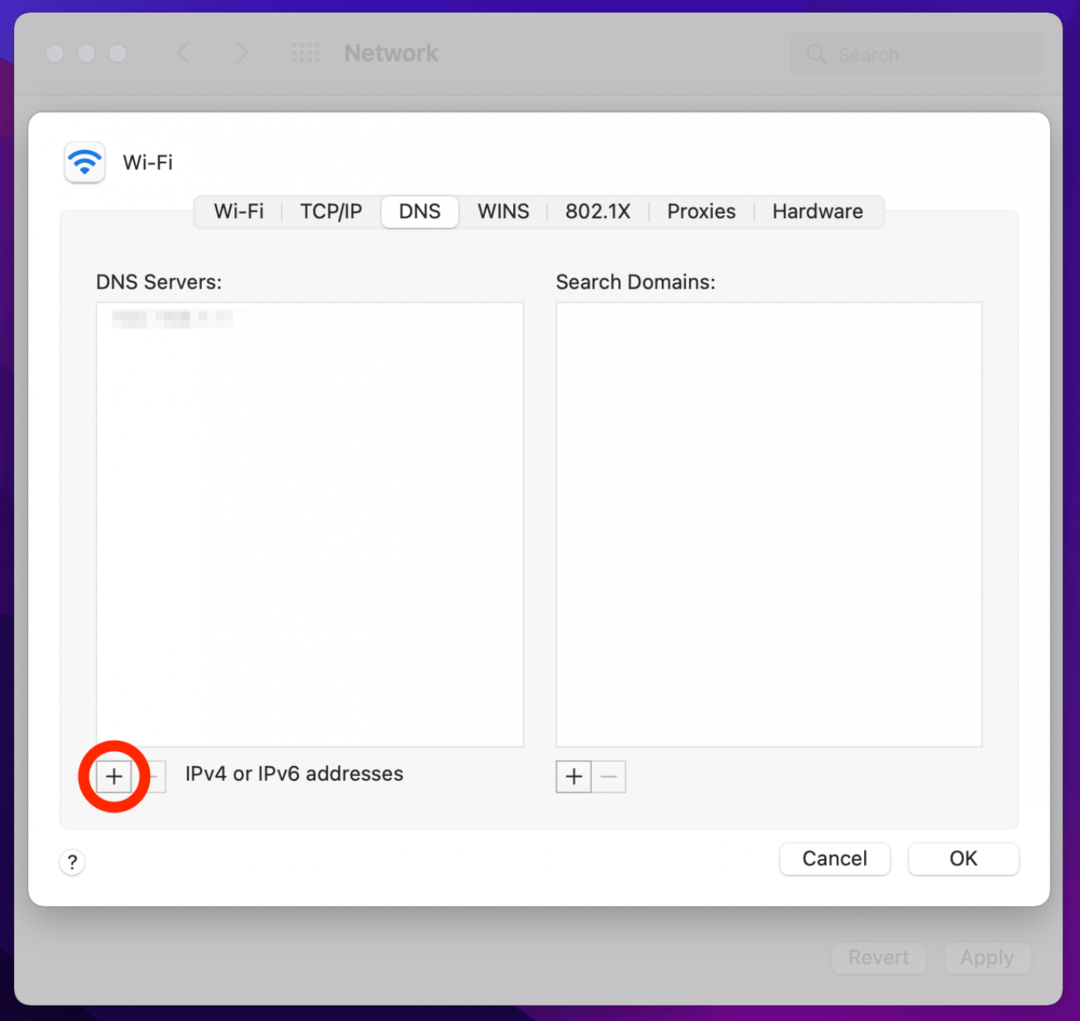
- Zadajte adresu servera Google DNS 8.8.8.8a potom kliknite na ikona plus znova a pridajte server 8.8.4.4 tiež.
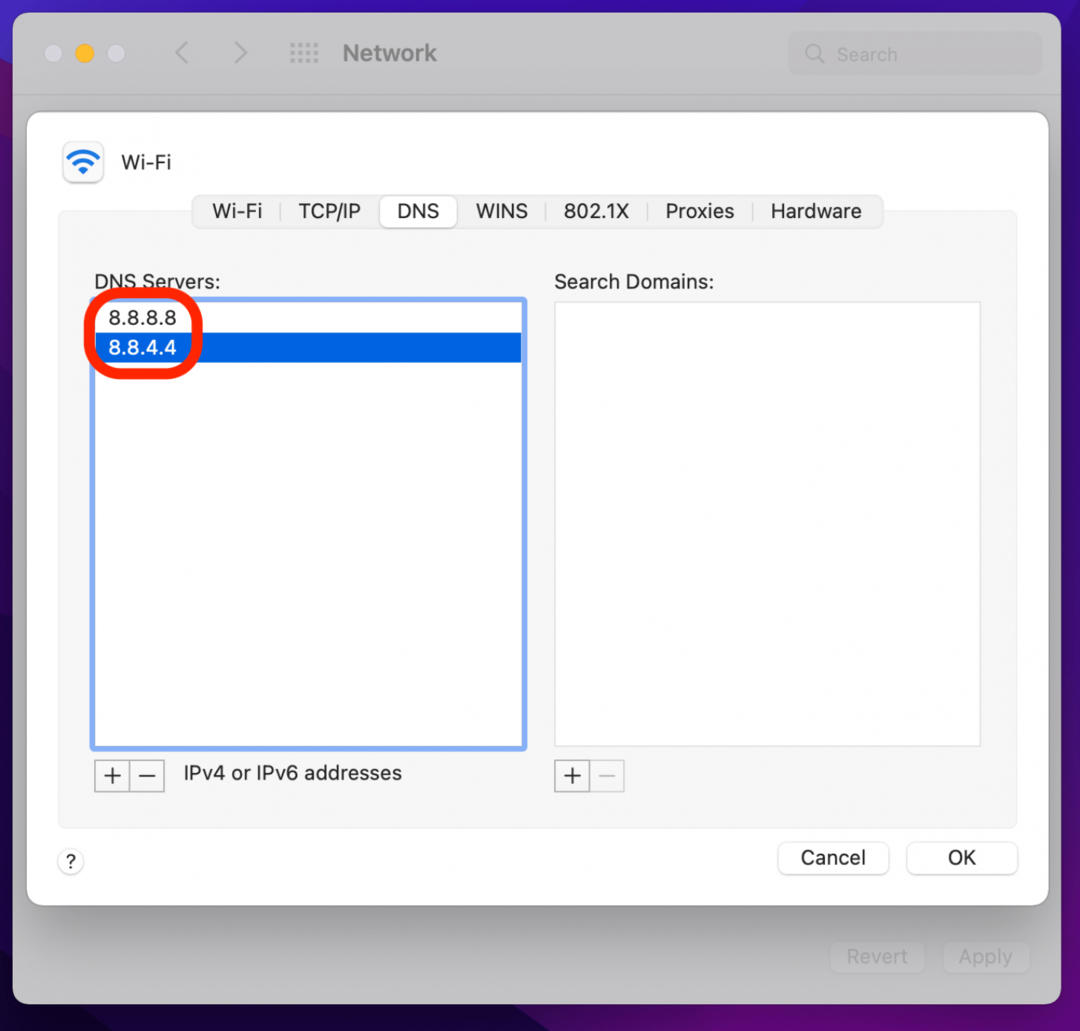
- Kliknite OK.
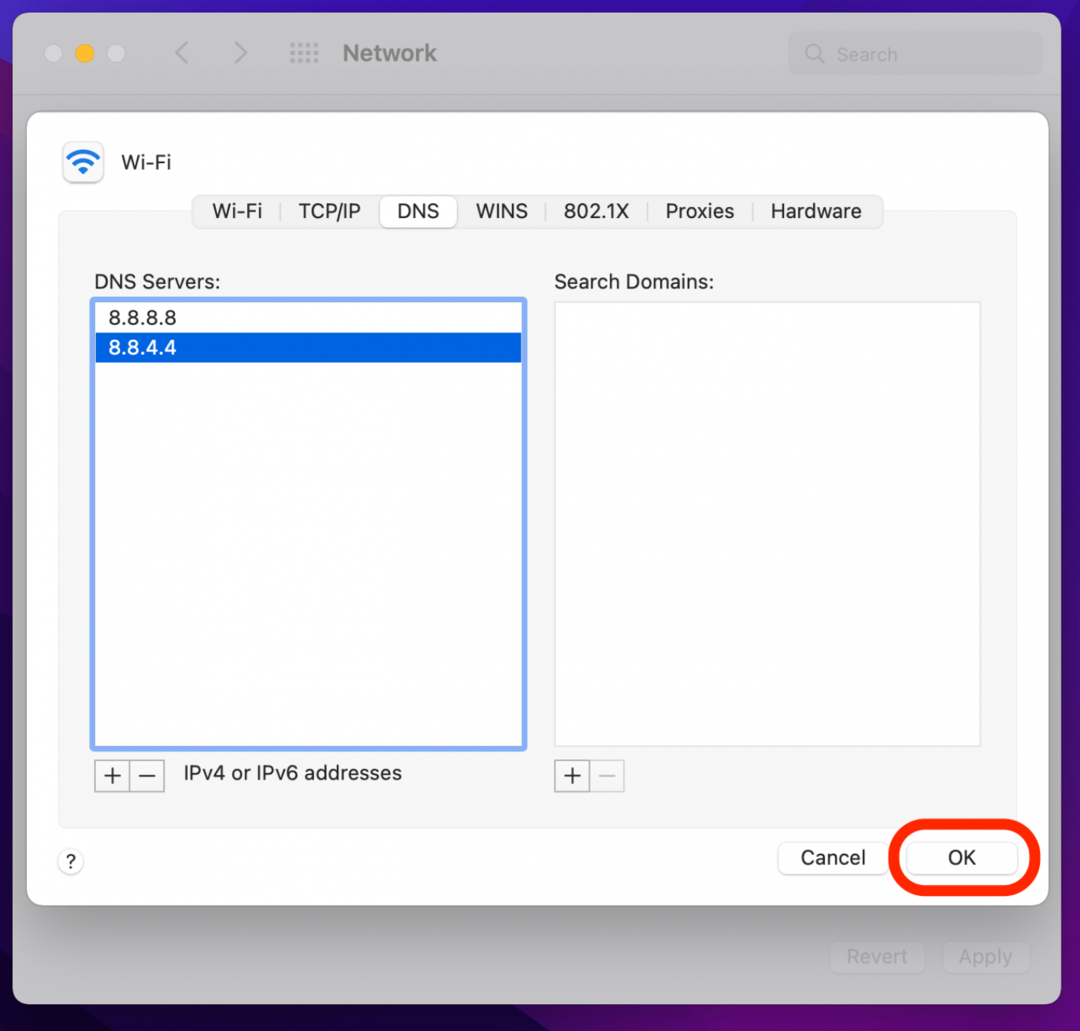
Vo väčšine prípadov to vyrieši vašu chybu Safari nemôže otvoriť stránku. Ak nie, pokračujte ďalším krokom na riešenie problémov.
4. Vymažte vyrovnávaciu pamäť Safari a opravte problémy s načítaním Safari
Ďalším spôsobom, ako vyriešiť chybu, že Safari nemôže otvoriť stránku, je vymazanie vyrovnávacej pamäte Safari. To šetrí cenný úložný priestor a je kľúčom k vyriešeniu niekoľkých problémov Apple Safari, ale znamená to trochu práce navyše pri prihlasovaní sa späť do všetkého, do čoho ste boli prihlásení online. Vyčistite Vyrovnávacia pamäť Safari na iPhone alebo iPad a uvidíš, či to pomôže. Ak chcete vymazať vyrovnávaciu pamäť v Safari na Macu, použite nižšie uvedené kroky.
- V okne Safari kliknite na Safari z panela s ponukami.
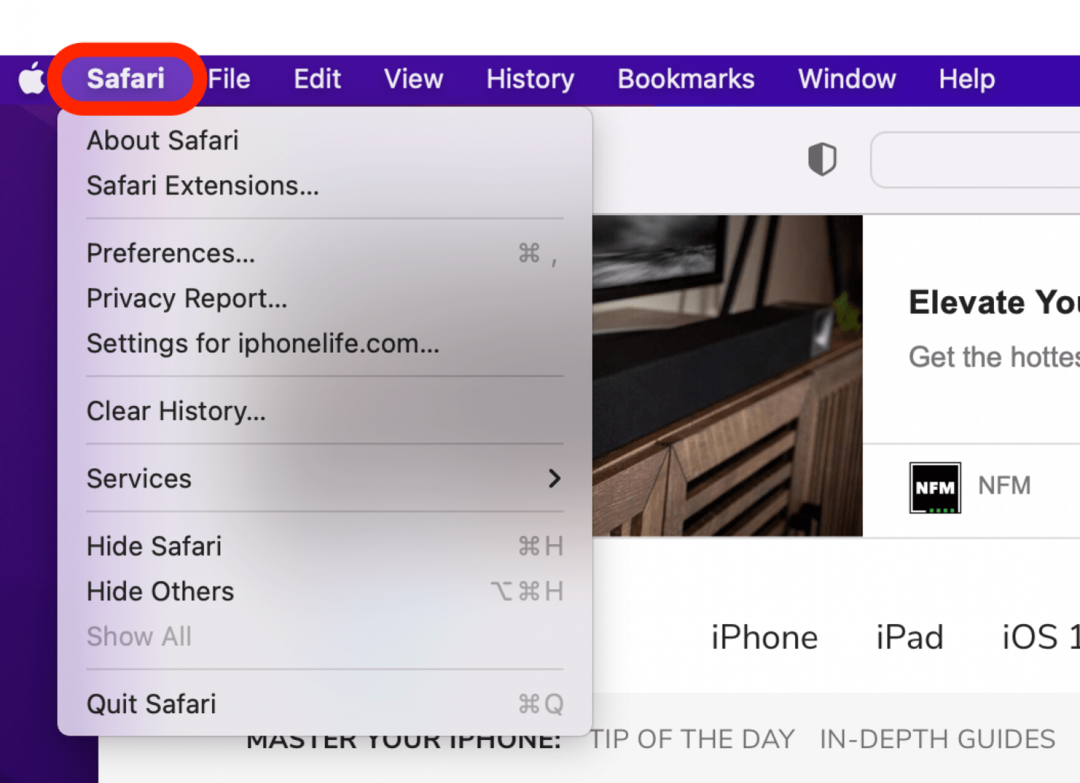
- Kliknite Predvoľby.
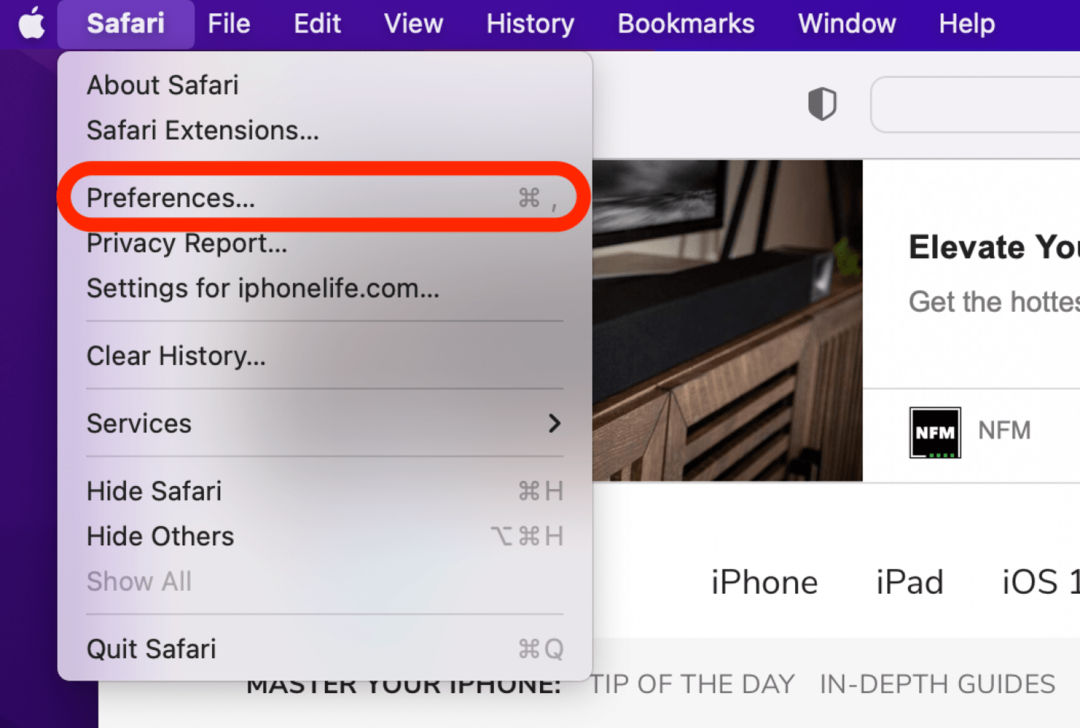
- Kliknite Ochrana osobných údajov.
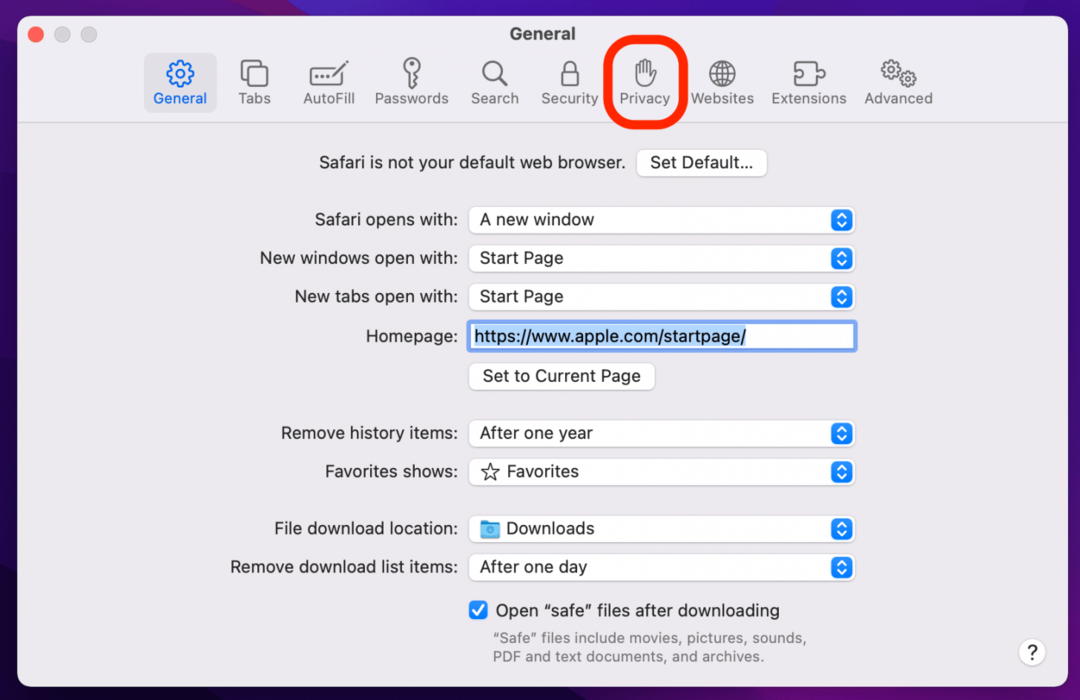
- Kliknite Správa údajov webových stránok.
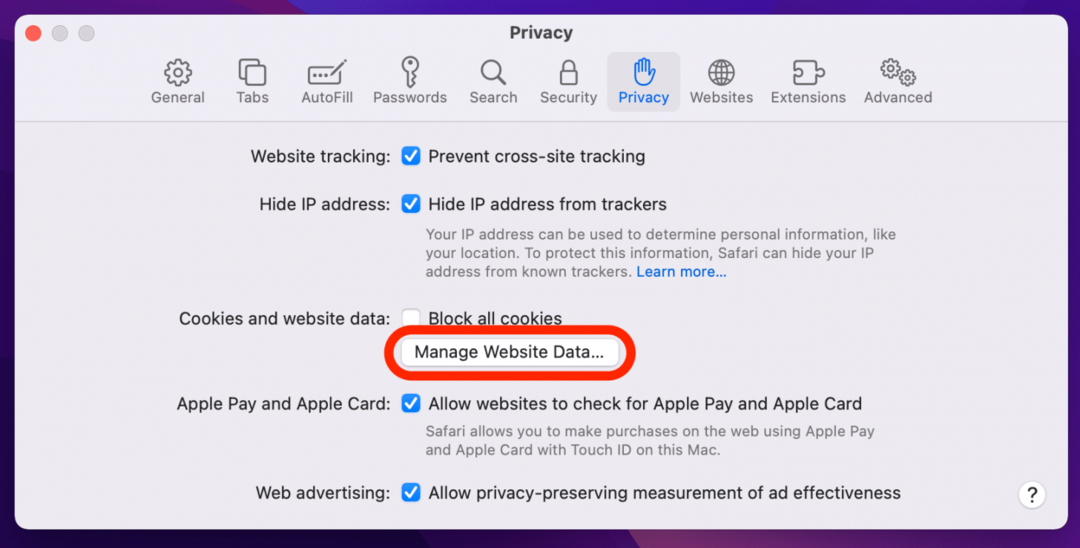
- Kliknite Odobrať všetky.
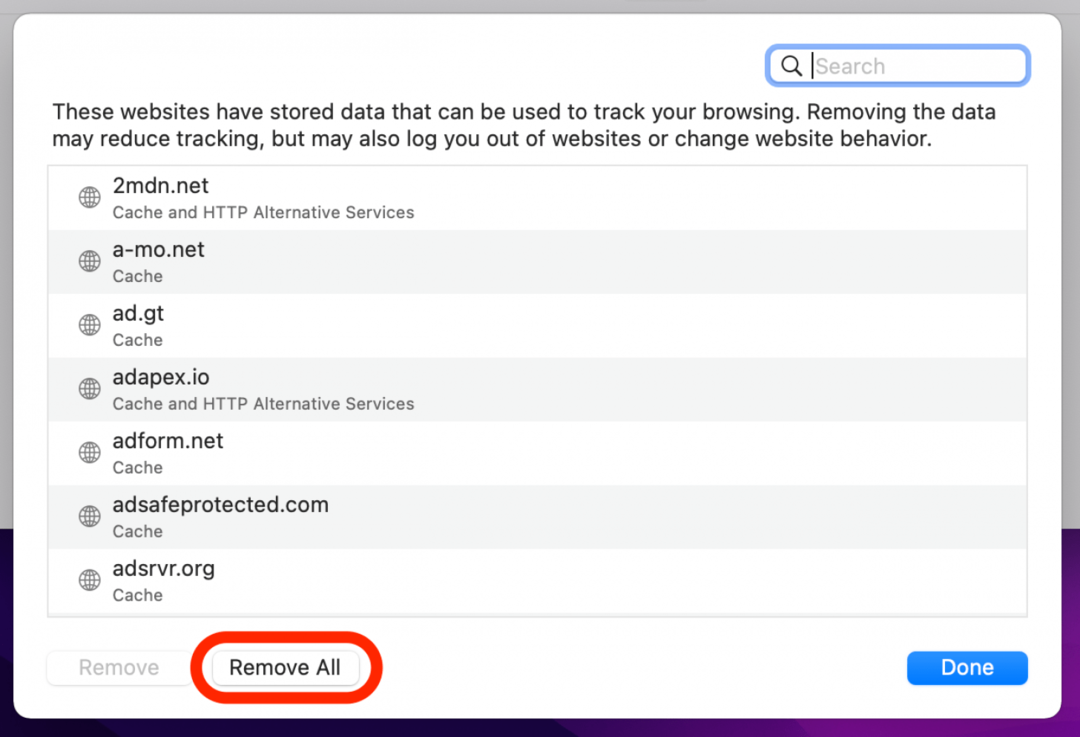
- Kliknite Odstrániť teraz.
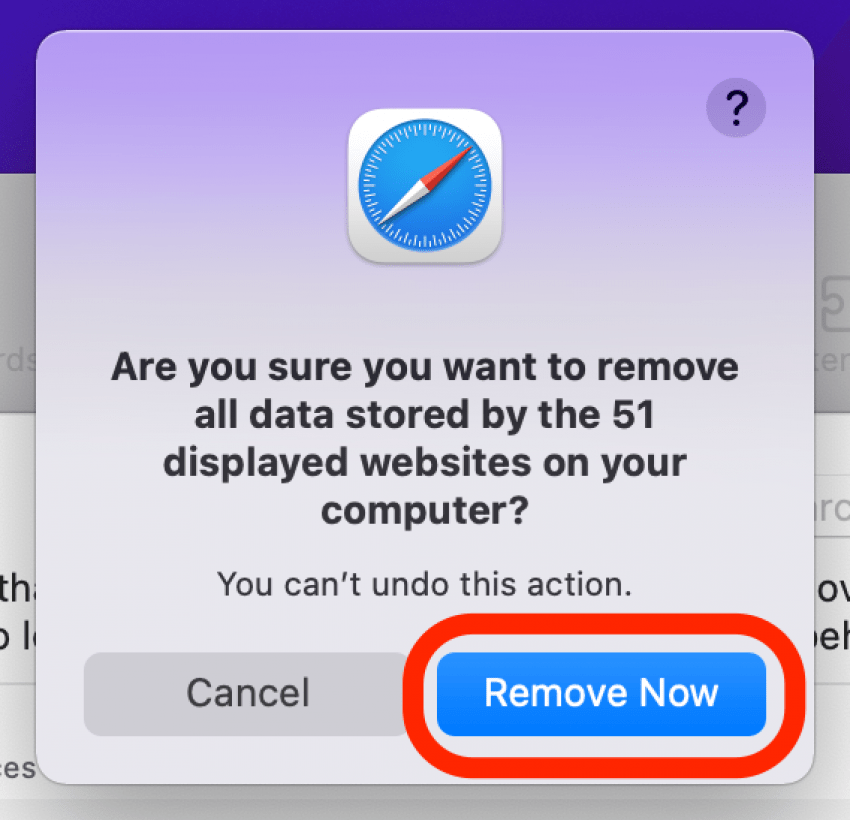
- Kliknite hotový.
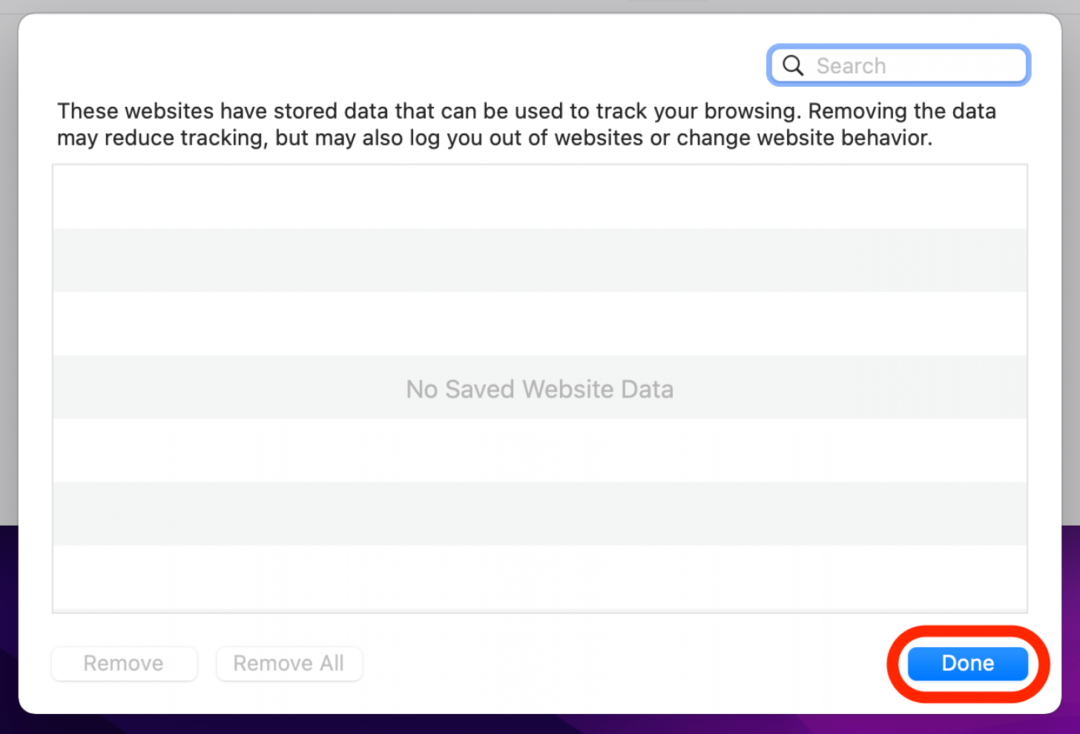
Stále máte problémy s načítaním Safari? Pokračuj v čítaní.
5. Ako opraviť chybu Safari nemôže otvoriť stránku, ak vyššie uvedené kroky nefungujú
Ak sa vám stále zobrazuje chyba Safari nemôže otvoriť stránku, možno budete musieť použiť iný webový prehliadač, napríklad Chrome. Ak sa webová stránka otvorí v inom prehliadači, problém pravdepodobne spočíva v Safari. Ak sa neotvorí v žiadnom prehliadači, pravdepodobne ide o problém so samotnou stránkou, napríklad o dočasný výpadok.
Dúfajme, že tieto kroky vám pomohli vyriešiť problémy s prehliadačom Safari! Poznáte ďalší trik, ktorý sme tu nepreberali? radi by sme to počuli v komentároch nižšie.